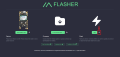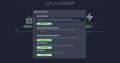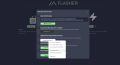Installation der Meshtastic Firmware: Unterschied zwischen den Versionen
Keine Bearbeitungszusammenfassung |
Keine Bearbeitungszusammenfassung |
||
| Zeile 34: | Zeile 34: | ||
- Klicke auf den "Flash"-Button, danach wird eine Übersicht der Änderungen und Verbesserungen der Firmware angezeigt, weiter mit klick auf Continue. | - Klicke auf den "Flash"-Button, danach wird eine Übersicht der Änderungen und Verbesserungen der Firmware angezeigt, weiter mit klick auf Continue. | ||
-Danach wird ein Fenster geöffnet, wo anzeigt, dass dein nRF52840-Board in den DFU Mode gebracht werden soll, dies kann durch Klicken auf den "Enter DFU Button" passieren oder durch Doppeldrücken auf die resets Taste des Boards. Danach öffnet sich ein Laufwerk ( | -Danach wird ein Fenster geöffnet, wo anzeigt, dass dein nRF52840-Board in den DFU Mode gebracht werden soll, dies kann durch Klicken auf den "Enter DFU Button" passieren oder durch Doppeldrücken auf die resets Taste des Boards. Danach öffnet sich ein Laufwerk (dein Board erzeugt dieses Laufwerk beim RAK4631 ist das D:RAK4631). | ||
[[Datei:DFU Mode.png|mini|DFU Mode]] | [[Datei:DFU Mode.png|mini|DFU Mode]] | ||
| Zeile 41: | Zeile 41: | ||
- Der WebFlasher wird nun die Firmware auf das Gerät bzw. Laufwerk übertragen. Dies kann einige Sekunden in Anspruch nehmen. | - Der WebFlasher wird nun die Firmware auf das Gerät bzw. Laufwerk übertragen. Dies kann einige Sekunden in Anspruch nehmen. | ||
[[Datei:UF2 Download.png|mini|UF2 Download]] | [[Datei:UF2 Download.png|mini|UF2 Download]] | ||
- Sobald die Datei übertragen ist, startet das Gerät neu, die Firmware ist nun auf | - Sobald die Datei übertragen ist, startet das Gerät neu, die Firmware ist nun auf deinem Gerät geflasht und einsatzbereit zum Verbinden per Bluetooth. | ||
=== Ein nRF52840-Board komplett zurücksetzen (Erase flash) === | |||
Möchte man sein Board komplett zurücksetzen geht man in folgenden Schritten vor: | |||
1. Board auswählen. | |||
2. Gerät wie oben beschrieben in den DFU Mode bringen. | |||
3. Papierkorb neben dem Flash Button anklicken. | |||
4. Download Flash Erase UF2 mit rechter Maustaste anklicken. | |||
5. Link Speichern unter… anklicken und das Laufwerk des Gerätes wählen. | |||
Danach ist alles auf dem Board gelöscht bzw. zurückgesetzt.<gallery> | |||
Datei:Webflasher Erase.png|Erase Flash | |||
Datei:Download Erase UF2.png|Erase UF2 Download | |||
Datei:UF2 speichern auf Board Laufwerk .png|Erase UF2 speichern | |||
</gallery> | |||
Version vom 15. März 2025, 19:36 Uhr
Installation der Meshtastic Firmware auf einem nRF52840 Chip basierenden Gerätes wie z. B. Lilygo T-Echo, RAK4631, Seeed Xiao NRF52840 Kit usw.
Voraussetzungen:
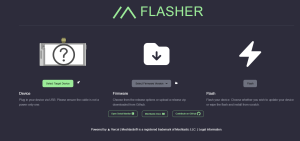
- Ein nRF52840-Board (z.B. Heltec T114 oder LilyGo T-Echo usw.)
- WebFlasher (eine Web-basierte Anwendung zum Flashen von der Meshtastic Firmware)
- Meshtastic Firmware (wird automatisch vom Webflasher bereitgestellt)
- Ein USB-Kabel zum Verbinden des Geräts mit deinem Computer. Achte hier drauf das dein USB-Kabel nicht nur zur Stromversorgung geeignet ist, sondern auch für den Datentransfer.
Um Meshtastic auf einem nRF52840-Chip-basierten Gerät über den WebFlasher zu installieren, folge diesen Schritten:
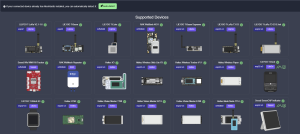
1. Vorbereitung des nRF52840-Boards:
- Verbinde dein nRF52840-Board über ein USB-Kabel mit deinem Computer.
- Stelle sicher, dass das Board ordnungsgemäß erkannt wird und dass du Zugriff auf den USB-Port hast, über den das Gerät geflasht werden kann.
2. WebFlasher öffnen:
- Öffne deinen Webbrowser (Chrom,Edge) und gehe zur https://flasher.meshtastic.org/. Diese Web-App ermöglicht es dir, die Firmware direkt über das Internet auf das Board zu flashen.
- Achte darauf, dass dein Browser WebSerial API unterstützt, wie z. B. Googel Chrom oder Edge. Firefox wird z. B. nicht unterstützt.
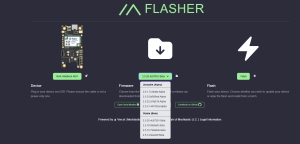
3. Auswählen deines Gerätes:
-In diesem Schritt wird aus der Vielzahl an unterstützen Geräten dein Meshtastic Board ausgewählt.
4. Auswählen der Firmwareversion:
-Wähle hier deine bevorzugte Firmwareversion aus. Es hat sich als sinnvoll gezeigt immer die neuste Alpha Version auszuwählen auch wenn diese durchaus noch Fehler erhalten könnten.
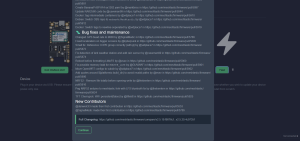
5. Firmware flashen:
- Klicke auf den "Flash"-Button, danach wird eine Übersicht der Änderungen und Verbesserungen der Firmware angezeigt, weiter mit klick auf Continue.
-Danach wird ein Fenster geöffnet, wo anzeigt, dass dein nRF52840-Board in den DFU Mode gebracht werden soll, dies kann durch Klicken auf den "Enter DFU Button" passieren oder durch Doppeldrücken auf die resets Taste des Boards. Danach öffnet sich ein Laufwerk (dein Board erzeugt dieses Laufwerk beim RAK4631 ist das D:RAK4631).
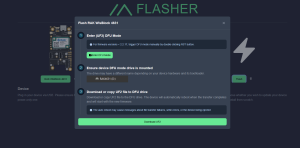
- Nun wird mit der rechten Maustaste auf "Download UF2" geklickt, und unter "Ziel speichern unter…" das neue erzeugte Laufwerk ausgewählt.
- Der WebFlasher wird nun die Firmware auf das Gerät bzw. Laufwerk übertragen. Dies kann einige Sekunden in Anspruch nehmen.
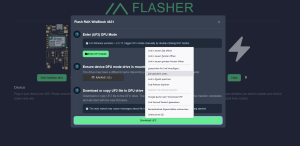
- Sobald die Datei übertragen ist, startet das Gerät neu, die Firmware ist nun auf deinem Gerät geflasht und einsatzbereit zum Verbinden per Bluetooth.
Ein nRF52840-Board komplett zurücksetzen (Erase flash)
Möchte man sein Board komplett zurücksetzen geht man in folgenden Schritten vor:
1. Board auswählen.
2. Gerät wie oben beschrieben in den DFU Mode bringen.
3. Papierkorb neben dem Flash Button anklicken.
4. Download Flash Erase UF2 mit rechter Maustaste anklicken.
5. Link Speichern unter… anklicken und das Laufwerk des Gerätes wählen.
Danach ist alles auf dem Board gelöscht bzw. zurückgesetzt.
-
Erase Flash
-
Erase UF2 Download
-
Erase UF2 speichern